excel拖动排列步骤如下:1.我在EXCEL中输入以下数字,如图:2.现在我要想复制“1”,则拖动单元格A1,但此该你会发现,在下拖动下方有个方框,如图:3.上步出现的情况便是以顺序的方式出现,但你只需要点动那个右下方的方框,选择“复制单元格”即可......
excel替换格式 excel批量填充数据录入技巧
Excel教程
2021-10-06 09:37:54
这样的问题,你会吗?20秒神操作!
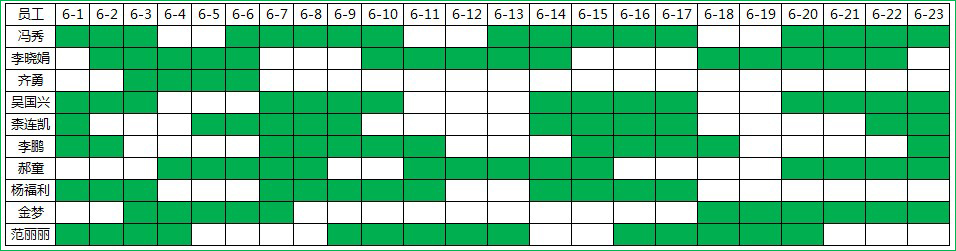 今天无极正在陪爱狗上课的时候,有位小伙伴来了这样的问题,怎么选中上面截图所示的所有绿色区域,并且把它替换成数字10? 就是需要将绿色底统一改为绿色底数字10,这个问题是不是很简单,小伙伴们!觉得很简单但就是做不好,有木有! 乐于助人的无极想到了办法,步骤是这样的: 选中区域,查找-替换(CTRL+H)--查找里选择格式-背景色设置为绿色(与数据源一致的颜色),替换为10并将背景色设置为绿色。操作图如下:
今天无极正在陪爱狗上课的时候,有位小伙伴来了这样的问题,怎么选中上面截图所示的所有绿色区域,并且把它替换成数字10? 就是需要将绿色底统一改为绿色底数字10,这个问题是不是很简单,小伙伴们!觉得很简单但就是做不好,有木有! 乐于助人的无极想到了办法,步骤是这样的: 选中区域,查找-替换(CTRL+H)--查找里选择格式-背景色设置为绿色(与数据源一致的颜色),替换为10并将背景色设置为绿色。操作图如下: 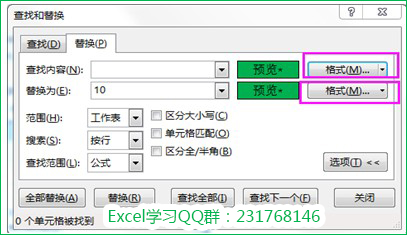 点击“全部替换”后,效果图如下:
点击“全部替换”后,效果图如下: 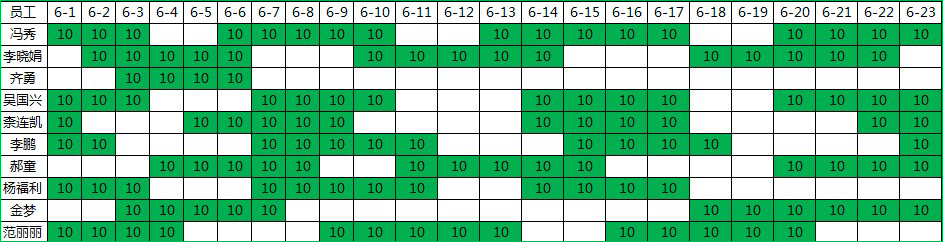 简单吧,各位亲,可以尝试下,这个功能非常的强大! 我以为小伙伴的问题就这么结束了,不过她紧跟着又问:我想把跟绿色区域在一起的白色替换成“休”字,用这种方法好像不行了。 无极又开动了小脑筋,白色底部分不是没有内容吗,批量填充就可以了。 于是又再次选中了区域,定位-空值-录入:休,然后CTRL+ENTER结束。 OK,完成啦,最终的效果图如下:
简单吧,各位亲,可以尝试下,这个功能非常的强大! 我以为小伙伴的问题就这么结束了,不过她紧跟着又问:我想把跟绿色区域在一起的白色替换成“休”字,用这种方法好像不行了。 无极又开动了小脑筋,白色底部分不是没有内容吗,批量填充就可以了。 于是又再次选中了区域,定位-空值-录入:休,然后CTRL+ENTER结束。 OK,完成啦,最终的效果图如下: 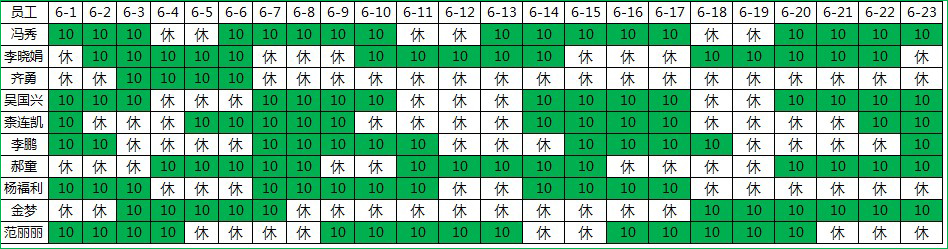 本篇教程向大家分享了实际中非常实用的两项技能,格式替换和批量替换,大家快动手操作下吧! 最后总结:EXCEL技巧非常之多,灵活运用到工作中能得到意想不到的效果,只有动手和不断积累,才能发现更多有趣的Excel操作技巧。
本篇教程向大家分享了实际中非常实用的两项技能,格式替换和批量替换,大家快动手操作下吧! 最后总结:EXCEL技巧非常之多,灵活运用到工作中能得到意想不到的效果,只有动手和不断积累,才能发现更多有趣的Excel操作技巧。 相关文章
